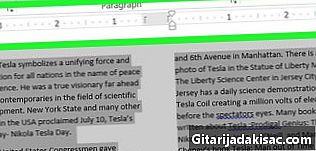
Obsah
je wiki, čo znamená, že veľa článkov napísalo niekoľko autorov. Na vytvorenie tohto článku sa dobrovoľní autori podieľali na úprave a vylepšovaní.Potrebovali ste niekedy opísať e hore nohami na Word? Či už chcete vytvoriť čitateľné kódy, ktoré sú čitateľné iba zrkadlovým odrazom, alebo použiť prenosový papier, môžete do programu Microsoft Word vložiť e. Pozor, tento článok vám nevysvetľuje, ako rotovať e, ale ako ho posunúť dozadu (napríklad tak, aby bol čitateľný v zrkadle).
stupňa
- Napíšte svoje e na Word s akýmkoľvek fontom. Dávajte pozor, aby ste sa nerozťahovali na viac ako jednej stránke alebo nevykonali potrebné prechody, aby ste mohli niekoľkokrát vykonať nasledujúcu operáciu.
- Vytvorte snímku obrazovky. Pomocou dostupného nástroja na snímanie od spoločnosti Microsoft alebo vhodného softvéru na snímanie obrazovky urobte snímku obrazovky e, ktorú chcete upraviť (iba tento e). Ľudiaal má robiť snímanie obrazovky sieťového a obdĺžnikového tvaru. Do snímania môžete zahrnúť okraje, aby ste zvýraznili tvar obdĺžnika a dosiahli estetickejšiu úpravu.
- Uložte obrázok. Uložte záznam do svojej knižnice na mieste, kde ho ľahko nájdete.
- Otvorte program Skicár. Väčšina počítačov má vo svojom systéme softvér Paint alebo jeho ekvivalent. Otvor to.
- Vložte snímku obrazovky. Vložte svoj záznam do dokumentu programu Skicár a kliknite pravým tlačidlom myši. Potom môžete obrázok vrátiť alebo otočiť. vybrať zvrátiť smer obrazu, Dostanete svoje listy opačným smerom. Vytvorte novú snímku obrazovky a uložte ju do svojej knižnice.
- Návrat do aplikácie Word. Vráťte sa na svoju stránku programu Word alebo vytvorte novú. Potom vložte obrázok nasnímaného záznamu pomocou e v opačnom smere. Obrázok môžete zväčšiť tak, ako chcete, kvalita tlače nebude ovplyvnená.
- Vytlačte dokument.